Kalendarz (wcześniej: iCal) to narzędzie do planowania wydarzeń i spotkań. Umożliwia on tworzenie wielu kalendarzy, które mogą zawierać wydarzenia ze względu na wybraną tematykę – np. Praca, czy Dom. Warto też wspomnieć, że ikona tego programu w docku zawsze (nawet jeśli jest wyłączony) wskazuje aktualną datę – dzień i miesiąc.

Okno programu Kalendarz
Spis treści
Szybkie dodawanie wydarzeń
Nowe wydarzenia możemy dodawać na kilka sposobów. Najprościej poprzez wciśnięcie przycisku „+”, znajdującego się w lewym górnym rogu programu, bądź poprzez skrót: cmd + n. Spowoduje to wyświetlenie dymku umożliwiającego „Szybkie tworzenie wydarzenia”.

Szybkie tworzenie wydarzenia
Planowanie czynności możliwe jest na kilka sposobów:
- Film 20:00 – doda wydarzenie „Film” dziś, o 20:00,
- Film jutro 20:00 – doda wydarzenie „Film” jutro, o 20:00,
- Film sobota 20:00 – doda wydarzenie w najbliższą sobotę o 20:00,
- Film 13 luty, 20:00 – doda wydarzenie „Film” dnia 13 lutego, o godzinie 20.
Po wpisaniu i zaakceptowaniu enterem, wydarzenie zostaje dodane, a ponadto możemy szybko wprowadzić dodatkowe zmiany w wydarzeniu.
Ustawienia wydarzenia
Każde ustawienie da się dostosować. Można to zrobić zaraz po jego dodaniu, bądź po prostu klikając na nim dwukrotnie, a następnie w dymu kliknąć na przycisk „Edycja”.
Najważniejsze opcje to:
- ustawienie wydarzenia jako całodzienne,
- włączenie powtarzania (jeśli będzie odbywać się np. co tydzień),
- zmiana kalendarza, do którego jest przypisane,
- dodanie alarmu – umożliwia dodanie komunikatu, komunikatu z dźwiękiem, wysłania emaila, otwarcia pliku, bądź uruchomienia skryptu o wybranej przez nas porze przed, bądź po wydarzeniu. Domyślnie wydarzenia nie posiadają żadnego alarmu (można to zmienić w preferencjach Kalendarza),
- dodanie dodatkowych informacji – miejsca, adresu strony, notatki, pliku.
Na końcu wystarczy zaakceptować zmiany klikając na przycisk „Gotowe”.

Ustawienia wydarzenia w Kalendarzu
Zmiana domyślnego kalendarza
Wydarzenia początkowo ustawiane są w domyślnym kalendarzu. Oczywiście możemy to szybko zmienić, jednak jeśli większość wydarzeń dodajesz np. do kalendarza „Praca”, to warto zmienić go na domyślny. Żeby to zrobić, wystarczy przejść do preferencji programu Kalendarz, gdzie w zakładce „Ogólne”, jako „Kalendarz domyślny” wybieramy ten, który wykorzystujemy najczęściej.

Ustawienia programu Kalendarz
Dodawanie nowych kalendarzy
Jeśli chcesz dodać dodatkowe kalendarze do tych domyślnie dostępnych, to wystarczy przejść do menu „Plik” w pasku menu, a następnie wybrać „Nowy kalendarz”. Po tym wpisujemy jego nazwę. Oprócz tego, mamy możliwość dostosowania jego koloru – kliknij prawym przyciskiem myszy na kalendarzu i z rozwijanego menu wybierz dowolny kolor.
Przy okazji – usunąć kalendarz możemy poprzez wciśnięcie na nim prawego przycisku mysz, a następnie wybranie polecenia „Usuń”. Wraz z kalendarzem, usunięte zostaną wszystkie wydarzenia, które są do niego przypisane.

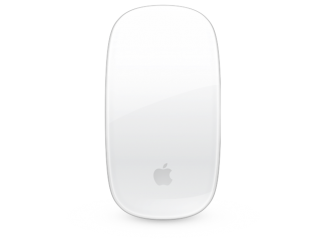


Bądź pierwszy, który skomentuje ten wpis!